发布时间:2024-02-18 11:41:11来源:JQDEMO.COM
使用金山卫士的时候,很多小伙伴不知道怎么进行一键优化,下面小编就给大家带来金山卫士进行一键优化方法,有需要的小伙伴不要错过哦。
金山卫士怎么进行一键优化?金山卫士进行一键优化方法
1、首先打开电脑桌面。

2、然后在桌面的任务栏查找金山卫士的文件夹,点击打开金山卫士。

3、进入金山卫士主界面后,点击系统优化。
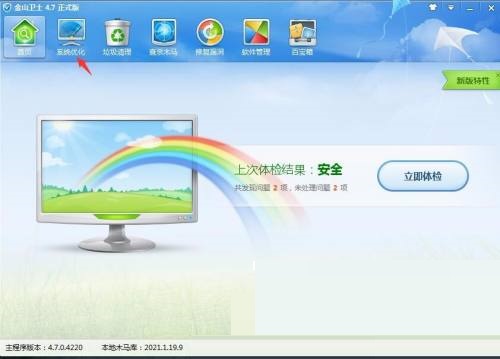
4、接着进入电脑加速界面,点击一键优化,选择可优化的选项,再点击立即优化。

5、最后一键优化就操作完成。

以上这篇文章就是金山卫士进行一键优化方法,更多教程尽在JQ下载站。
下一篇:很抱歉没有了

求生指南
32MB | 休闲益智

糖果爆炸炸弹
75MB | 休闲益智

王国80年代中文版
77MB | 模拟塔防

武装原型内置修改器版
未知 | 角色扮演

仅需杀戮中文版
77MB | 动作格斗

斗罗大陆武魂觉醒无限钻石
736.13MB | 角色扮演

僵尸入侵者内置菜单版
90MB | 动作格斗

全民小精灵
189.4MB | 模拟塔防

汽车大冲撞
138MB | 体育竞技

3d直升机炮艇战无限金币版
137.34MB | 枪战射击

Elite Redux
17.3MB | 动作格斗

飞车漂移挑战赛
108.69MB | 体育竞技

我的勇者内置功能菜单版
536.83MB | 枪战射击

虫虫进化论
74MB | 休闲益智

蔚蓝档案国服测试服
86.05MB | 角色扮演

马桶人逆袭官方正版
1.14MB | 动作格斗

2023-04-16
粉笔怎么设置问候音 设置问候音方法介绍
快手密码锁如何启用 密码锁开启方法介绍
苹果13如何添加信用卡 添加信用卡步骤流程一览
ios16日期如何更改 日期修改方法分享
抖音二维码样式怎么更换 二维码更换样式操作流程
红米note12pro怎么启用24小时制 启用24小时制方法介绍
iphone14隐藏相册在哪看 隐藏相册查看方法介绍
boss直聘在线客服怎么联系 在线客服联系方法介绍
阿里云盘怎样添加图片 添加图片方法介绍